Dicas sobre remoção de Snap Do
Snap Do, também conhecido como Resoft Smartbar, é uma ferramenta de pesquisa totalmente inconfiável, classificada como um seqüestrador de navegador. O software secretamente entra no computador do usuário e inicia alterações não autorizadas. Ele altera a página inicial e o mecanismo de pesquisa padrão no Mozilla navegadores de Firefox, Google Chrome e Internet Explorer.
As alterações são utilizadas para redirecionar os usuários para sites suspeitos que são promovidos por este intruso. Depois de ler o relato a seguir, você vai perceber que esta aplicação é muito perigosa e que a melhor decisão seria remover Snap Do do seu computador e recuperar suas configurações perdidas.
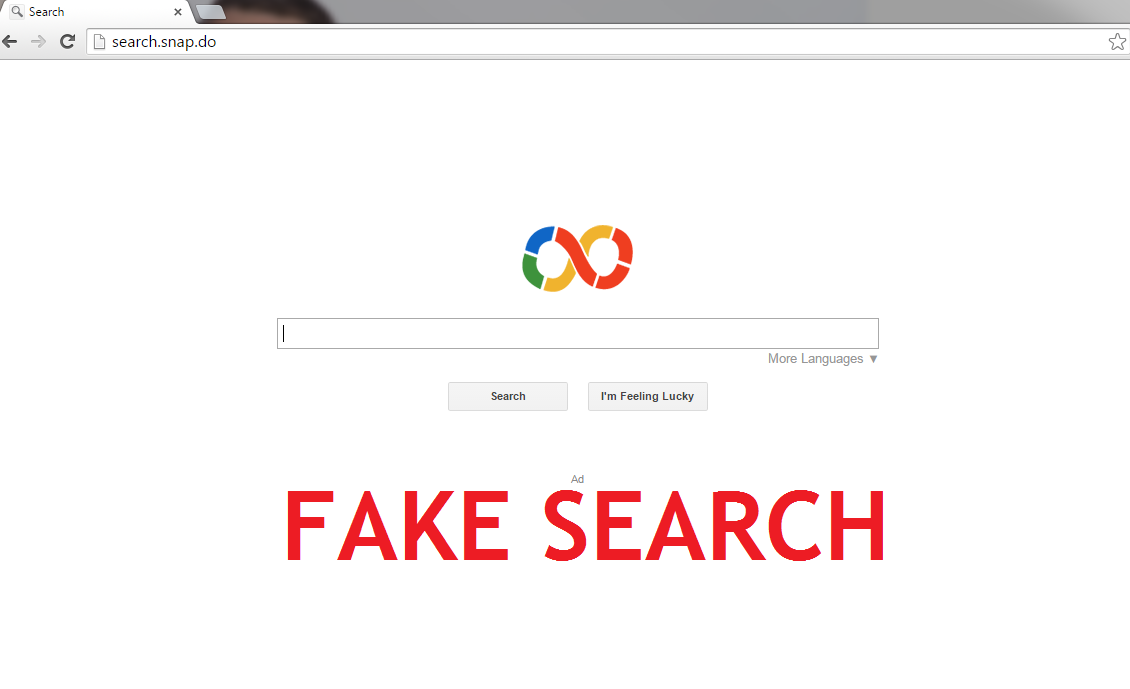
O que faz o Snap Do?
Tão logo Snap Do entra em seu PC, ele irá alterar suas configurações. As alterações são usadas para fornecer aos usuários com links patrocinados e anúncios em seus resultados de pesquisa. Alertamos que, se você escolher um dos links fornecidos, você pode ser direcionado para uma página controlada por cibercriminosos. Escusado será dizer, se você encontrar os criminosos da Internet, você provavelmente ser infectado com malware. Além disso, o software irá instalar uma barra de ferramentas para todos os seus navegadores também. Embora a barra de ferramentas é suposto para ser úteis, como o motor de busca fornecida não pode ser confiável. Recomendamos para excluir Snap Do de seu sistema agora.
Cada usuário deve estar ciente do fato de que este software segue suas atividades on-line e usa os dados reunidos para personalizar os anúncios e ganhar dinheiro vendendo as informações a terceiros. Tendo em conta que essas festas são desconhecidas, é seguro dizer que qualquer pessoa pode acessar seu IP endereço, consultas de pesquisa, cliques, navegador favorito, páginas visitadas com freqüência e assim por diante. Desde que os usuários são geralmente muito chateados quando eles descobrem que seus hábitos on-line estão sendo monitorados, eles decidem encerrar o Snap Do.
Para se certificar de que software similar não entra seu PC novamente, deveria conhecido como exatamente que entrou o seu sistema. Verifica-se que este e outros intrusos semelhantes se infiltrar em seu computador junto com algum outro programa que você voluntariamente baixado do site oficial. Aconselha-se a ser muito mais cuidadosos durante instalações freeware no futuro. Sempre escolha a opção avançado ou Custom e leia o contrato de licença de software. Neste documento, encontrar e desmarque o aplicativo indesejado.
Como desinstalar o Snap Do?
A fim de livrar-se de Snap Do, você terá que escolher entre opções manuais ou automáticas. Os usuários que escolhem a primeira opção irão encontrar instruções detalhadas abaixo. No entanto, alertamos que após a remoção de Snap Do, você ainda pode encontrar alguns restos arquivos dentro. Por outro lado, se você escolher a opção automática, o seqüestrador inteiro será removido do seu sistema. A mesma ferramenta também vai ficar para proteger seu computador contra outras ameaças depois que elimina o Snap Do.
Excluir Snap Do
Windows XP
- Pressione Iniciar e selecione Painel de controle.
- Mover-se para adicionar ou remover programas e remover Snap Do.
Windows Vista e Windows 7
- Acessar o menu iniciar e toque em painel de controle.
- Escolha desinstalar um programa e desinstalar o Snap Do.
Windows 8
- Navegue com o cursor para o canto inferior direito da tela e selecione configurações.
- Escolha o painel de controle e escolha desinstalar um programa.
- Elimine o Snap Do.
Apagar o Snap Do do seu navegador
Internet Explorer
- Pressione o ícone de engrenagem e ir em opções da Internet.
- Substitua a sua home page na guia geral.
- Toque no ícone de engrenagem novamente e selecione Gerenciar Complementos.
- Selecione as barras de ferramentas e extensões e excluir Complementos indesejados.
- Ir para provedores de pesquisa e substituir sua ferramenta de busca.
Mozilla Firefox
- Toque no menu e escolher as opções.
- Selecione a guia geral e em Alterar/remover sua home page.
- Mover para a guia Pesquisar e substituir seu provedor.
- Pressione o ícone do menu novamente e abrir Complementos.
- Encerrar as extensões indesejadas.
Google Chrome
- Toque no menu e abrir as configurações.
- Clique em definidas páginas e Alterar/remover sua home page.
- Em pesquisa, toque o motor de busca de gerenciar.
- Escolher um provedor de pesquisa novo e excluir o outro.
- Vá para extensões e excluir Complementos inúteis.
Offers
Baixar ferramenta de remoçãoto scan for Snap DoUse our recommended removal tool to scan for Snap Do. Trial version of provides detection of computer threats like Snap Do and assists in its removal for FREE. You can delete detected registry entries, files and processes yourself or purchase a full version.
More information about SpyWarrior and Uninstall Instructions. Please review SpyWarrior EULA and Privacy Policy. SpyWarrior scanner is free. If it detects a malware, purchase its full version to remove it.

Detalhes de revisão de WiperSoft WiperSoft é uma ferramenta de segurança que oferece segurança em tempo real contra ameaças potenciais. Hoje em dia, muitos usuários tendem a baixar software liv ...
Baixar|mais


É MacKeeper um vírus?MacKeeper não é um vírus, nem é uma fraude. Enquanto existem várias opiniões sobre o programa na Internet, muitas pessoas que odeiam tão notoriamente o programa nunca tê ...
Baixar|mais


Enquanto os criadores de MalwareBytes anti-malware não foram neste negócio por longo tempo, eles compensam isso com sua abordagem entusiástica. Estatística de tais sites como CNET mostra que esta ...
Baixar|mais
Site Disclaimer
2-remove-virus.com is not sponsored, owned, affiliated, or linked to malware developers or distributors that are referenced in this article. The article does not promote or endorse any type of malware. We aim at providing useful information that will help computer users to detect and eliminate the unwanted malicious programs from their computers. This can be done manually by following the instructions presented in the article or automatically by implementing the suggested anti-malware tools.
The article is only meant to be used for educational purposes. If you follow the instructions given in the article, you agree to be contracted by the disclaimer. We do not guarantee that the artcile will present you with a solution that removes the malign threats completely. Malware changes constantly, which is why, in some cases, it may be difficult to clean the computer fully by using only the manual removal instructions.
